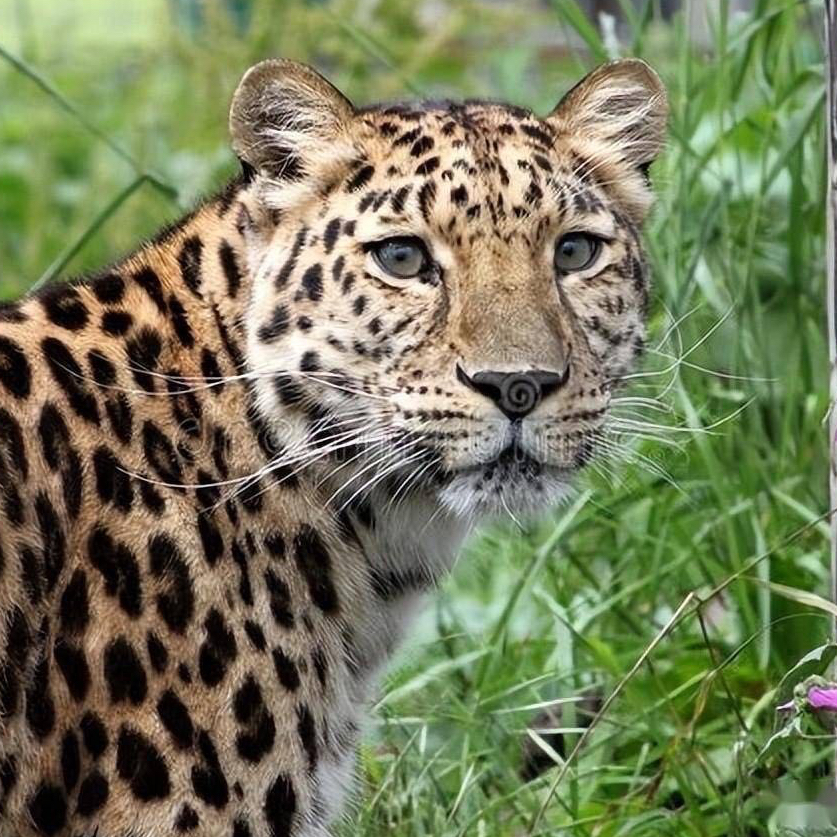电脑截屏的快捷键?
一、快捷键截图
1. Win + shift + S:可以选择截图区域的大小,Ctrl+V粘贴在word、微信等应用里。能否直接编辑修改需视系统版本而定,1809版本可在截图后进行编辑修改(该快捷键其实是调用了OneNote里的截图功能)
2. Prt sc:对整个页面截图,Ctrl+V粘贴,无法直接编辑修改。
3.Win键 + Prt sc:对整个页面截图,无法直接编辑修改,自动保存在此电脑—图片—屏幕截图里。
4.Alt + Prt sc:对打开的窗口进行截图,Ctrl+V粘贴,无法直接编辑修改。
如我在桌面打开了文件资源管理器,按下Alt+ Prt即可对资源管理器界面窗口进行截图。
二、Win10自带截图软件
1.Windows Ink
a.打开要截取的页面,同时按下Win+W键,在弹出的Windows Ink工作区中点击屏幕草图。
b. 此时整个页面就被截取下来,同时进入了编辑状态,可进行涂鸦,画面剪切。图片编辑好后,可选择将图片另存为,或直接复制,粘贴使用。
2.Microsoft Edge浏览器
a.打开Miscrosoft Edge浏览器,点击页面右上角的添加笔记,在弹出的菜单栏中选择剪辑。
b.框选需要截图的页面,向下拖动鼠标,就可以截取网页中长度较长的内容,截图完成后,点击保存,退出笔记视窗。
c.点击页面左上角的中心-阅读列表,即可看到之前的截图,单击打开。
d.在打开的图片上右击鼠标,即可选择将图片另存为或直接复制进行发送。
3.截图工具
a.桌面右下角搜索框输入“截图工具”,鼠标点击打开(可将其固定到任务栏,方便使用)
b.可以设定截图模式,延迟截图的时间,点击新建即可进行截图。
c.花样截图完成后,还可进一步标注,保存或直接复制发送。
操作方法:
直接按Print Screen,截取整个屏幕到剪切板;按Alt+Print Screen,可以截取当前活动窗口。
登陆QQ聊天软件,按Ctrl+Alt+A再选择要截下的区域,可以另存为,也可以选择直接保存到剪切板。
登陆飞信,按Ctrl+Alt+P再选择要截下的区域,可以另存为,也可以选择直接保存到剪切板。
登陆YY语音,按Alt+A再选择要截下的区域,双击屏幕直接保存到剪切板。
扩展资料:
聊天工具截图:
用聊天软件QQ就可以截图。QQ截图可以在聊天过程中选择聊天窗口下面的一个小显示器加小剪刀图标,然后拖动鼠标出现小框选择要截取的屏幕部分。之后双击鼠标就可以把要截取的部分粘贴到聊天窗口里。
还有一种方法QQ软件开着,但是不管有没有聊天窗口可以按CTRL+ALT+A键,同样可以截取,截取之后的内容想用的时候在任何可以粘贴的软件中按粘贴即可。或者按快捷键CTRL+V也可以实现粘贴。两种方法在想取消截屏时按鼠标右键都可以取消。
参考资料来源:百度百科-截图
2021-02-08 · 学动漫、设计、电竞、电商、短视频、软件等

第一种:baiCtrl+PrScrn使用这个组合键截屏,获得的是整个屏幕的图片
第二种:Alt+PrScrn这个组合键截屏,获得的结果是当前窗口的图片
第三种:打开qq,使用快捷键Ctrl+Alt+A,这样可以在屏幕上的任何地方截屏,还可以在截屏图片上做一些简单的注释和处理
第四种:使用专业的截屏软件。推荐Snagit。专业软件的截屏效果更加强大。